win7系统有自带比较多实用小工具给用户的,比如说录音机等。当我们需要录音的时候,我们可以打开电脑的录音机功能就可以使用了。不过有小伙伴不知道windows7如何给电脑录音,windows7录音机在哪。今天小编就教下大家具体的打开和使用方法。
首先先打开录音机:
1、点击电脑左下角开始按钮

2、点击“所有程序”

3、拖动滚动条,找到“附件”并点击打开附件。

4、这里就能找到“录音机”,点击即可打开录音机使用。

5、如果经常需要使用到录音机的,可以右击“录音机”,点击“锁定到任务栏”,把录音机固定到底部任务栏。

6、也可以右击录音机,点击“发送到-桌面快捷方式”,在桌面上设置录音机的快捷方式,后续也可以方便打开录音机。

使用方法如下:
1、打开后,点击“开始录制”的红圈按钮或者“S”键都行,此过程尽量不要有杂音。

2、当完成后,点击“停止录制”的字样,时间数在后方显出,此时不要点红叉。
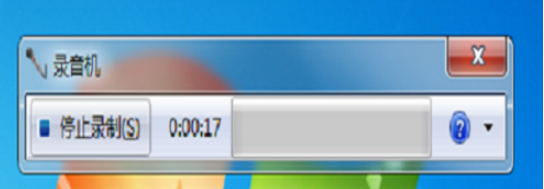
3、会自动跳出一个位置让您自行保存,为了好找,在标题处加上显而易见的文字。

4、点开刚才存放的位置区域,图中圈的的格式就是我们录好的那段音,双击它。

5、就可以自动进行放出来啦

以上便是win7电脑录音功能的打开和使用方法啦,希望能帮到大家。